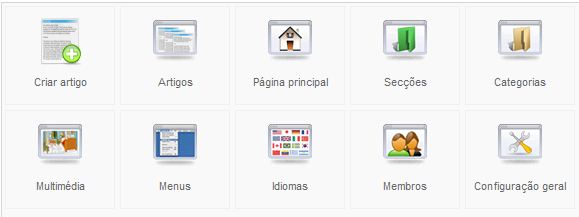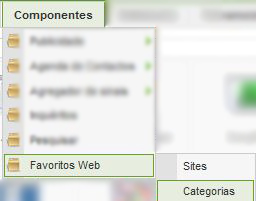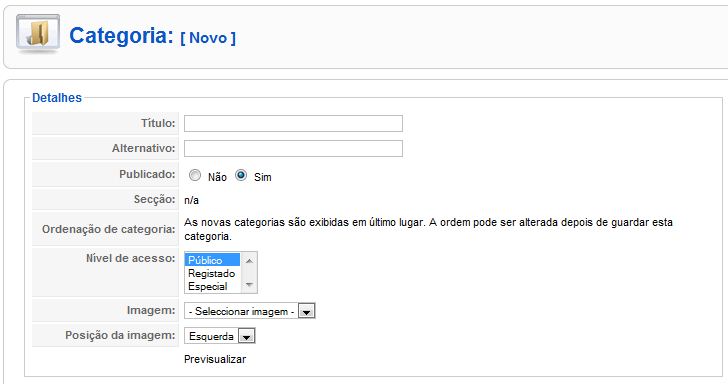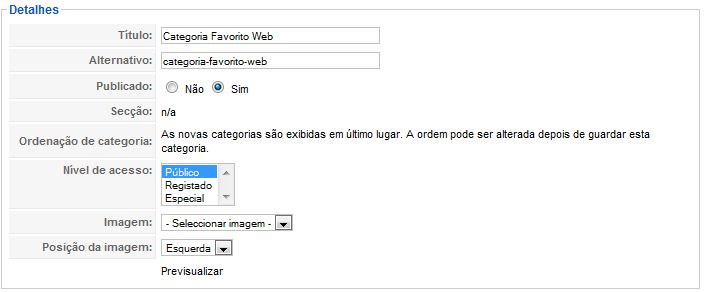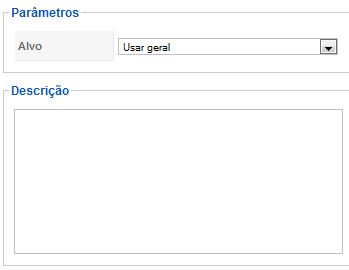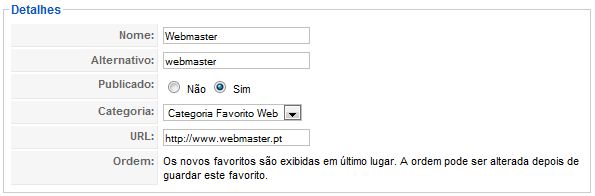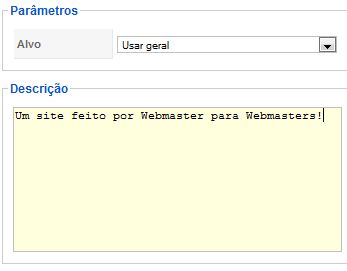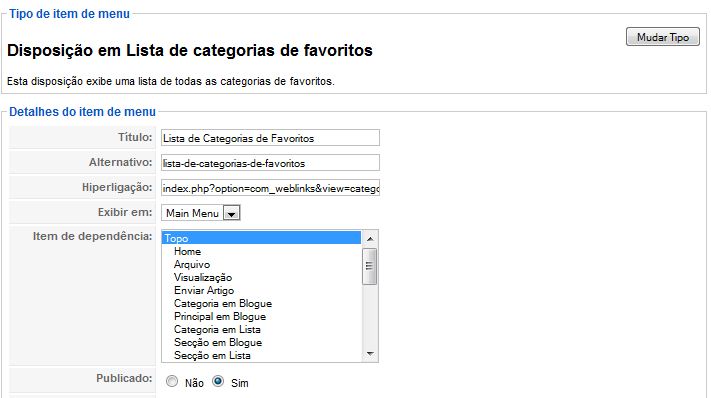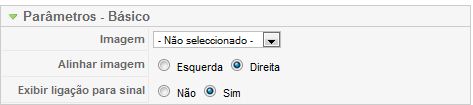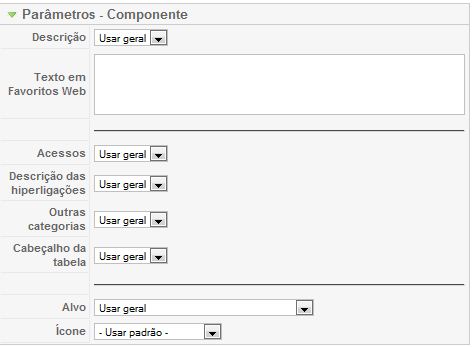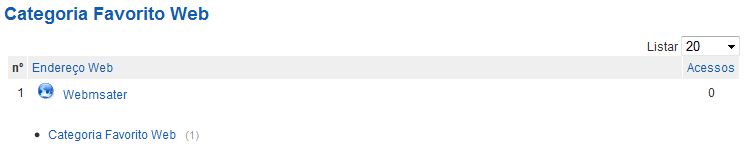Olá, bem vindos a mais um artigo sobre Joomla.
Em nosso artigo de hoje daremos continuidade a série sobre os Itens de Menu, ao longo desses artigos já pudemos aprender melhor o funcionamento de Artigos, Contactos, Agregador de Noticias, Inquéritos, Pesquisar, Utilizador e no dia de hoje estaremos dando inicio a Favoritos Web.
O nome Favoritos Web pode assustar um pouquinho a quem não está acostumado, mas ele é muito simples de se configurar e super útil para quem deseja expor vários links de maneira prática e organizada.
Mas de que se trata os Favoritos Web ? A resposta para isso é bem simples, ele nada mais é que uma página exibindo “Links” para outras páginas nas quais você pode organizar tais links por categoria deixando bem mais fácil a sua administração e exibição para os visitantes.
Bem, conforme formos aprendendo iremos compreendendo melhor e descobrindo novas funções para tal item de menu, vamos lá.
1.- Executamos o WampServer
2.- Abrimos o browser (o de sua preferência) e digitamos http://localhost/nomedapasta/administrator , no caso do nosso artigo nós atribuímos a pasta o nome de Joomla ficando então http://localhost/joomla/administrator. Faça o login normalmente, chegando até o painel administrativo.
3.- Antes de criarmos o Item de Menu temos que criar primeiramente as Categorias e Alguns Links para que tal item de menu funcione perfeitamente. Para criarmos uma categoria iremos selecionar no menu superior a opção Compomentes -> Favoritos Web -> Categorias conforme a imagem abaixo:
4.- Estando dentro do Gestor de Categorias [ Favoritos Web ] podemos notar que não possuímos nada cadastrado, para cadastrarmos uma nova categoria iremos clicar sobre a opção Novo que se encontra no canto superior direito o que nos levará ao cadastro da nova categoria como mostra a imagem a seguir que é uma tela de cadastro como muitas outras que já vimos no longo de nossos artigos.
5.- Tais configurações de categoria são muito simples, iremos simplesmente atribuir um Título a categoria, inserir o Alternativo que como já vimos anteriormente sempre é bom deixarmos com o mesmo que foi inserido no Titulo só que todas em minúsculas. Podemos decidir se tal item de menu estará disponível apenas para usuários registrados, definir uma imagem que identificará tal categoria, posição de imagem enfim as opções padrões que já vimos anteriormente.
6.- Em nosso exemplo iremos inserir como Titulo Categoria Favoritos Web e Alternativo de categoria-favoritos-web conforme nos exibe a imagem abaixo:
7.- Após criada nossa categoria de Favoritos web, temos que criar os links que desejamos exibir. Para isso voltaremos a acessar o Menu superior em Componentes -> Favoritos Web -> Sites conforme a imagem abaixo.
8.- Chegaremos ao gestor de favoritos web, onde iremos criar todos os links que desejarmos exibir em nossa página 0 blog. Para criarmos um novo favorito web iremos clicar sobre o botão Novo e inserir os dados solicitados conforme imagem abaixo:
Nome (Título): Identificação do Hiperlink, o nome inserido aqui será exibido na página de Favoritos Web
Alternativo: Geralmente utilizamos o mesmo nome inserido no titulo em letra minúsculas
Publicado: Se deseja que tal favorito web estaja visível ou não para os visitantes
Categoria: Categoria onde tal favorito web será cadastrada
Url: Endereço (com http://) referente a tal favorito web
Apenas com esses dados já é possível inserir um favorito web, só que temos também alguns “opcionais” que são os parâmetros que se encontram a direita:
Alvo: Serve para definir se o visitante / usuário ao clicar sobre o favorito web a página se abrirá em uma nova janela, ou não.
Descrição: Uma breve descrição sobre o favorito web.
9.- Em nosso exemplo irei inserir um favorito web de nosso site, então após inseridas todos os detalhes de configuração teremos um resultado igual ao exibido abaixo:
10.- Prontinho, agora que temos nossa categoria de Favorito web devidamente cadastrada iremos finalmente ver o Item de Menu Favoritos Web começando pela exibição de todas as categorias cadastradas.
11.- Estando novamente em nosso Painel de Controlo iremos fazer tal qual já vimos em nossos artigos anteriores, iremos fazer o seguinte, clicar sobre Menus -> Itens de Menú -> Novo e selecionaremos a opção Hiperligação Interna -> Favoritos Web -> Todas as Categorias -> Disposição em lista de Categorias de favoritos conforme na imagem abaixo.
12.- Chegaremos até o item de menu que é igual aos outros que já vimos anteriormente. Apenas para nosso exemplo , estarei inserindo o Titulo de Lista de Categorias de Favoritos e Alternativo de lista-de-categorias-de-favoritos conforme imagem abaixo:
13.- Terminando a configuração dos detalhes de tal item iremos partir para a configuração Básica do Parâmetro que nesse caso não são muitas.
Imagem: Selecione uma imagem que servirá de identificação de Tal item de Menu
Alinhar Imagem: Caso selecione alguma imagem no item acima, defina o alinhamento da mesma entre Esquerda / Direita
Exibir Ligação para Sinal: Se deseja exibir ligação de sinal para tal imagem.
14.- Após inseridas as configurações dos Parâmetros Básicos, iremos checar os Parâmetros de Componente. Parâmetros que servem para dar um pouco mais de “funções” a nossos itens !
Descrição: Se será exibida a descrição ou não do Favorito Web.
Texto em Favoritos Web: Texto que será exibido na página principal do Favorito Web. Costuma-se inserir uma descrição sobre o que o membro / visitante poderá encontrar entre as categorias.
Acessos: Se será exibido um “contador” de acessos
Descrição das hiperligações: Se deseja exibir as descrições das hiperligações (configuradas no momento do cadastro dos sites )
Outras Categorias: Se deseja exibir outras categorias além da selecionada
Cabeçalho da Tabela: Se será exibido um cabeçalho contendo os títulos das colunas em exibição
Alvo: Selecione onde deseja que a hiperligação seja aberta ao clicar sobre ela.
Ícone: Icone para definir tal item de menu.
Após realizadas todas as configurações, salvemos e demos uma olhada como ficará:
E é isso ai pessoal por hoje é só isso meus amigos, espero que estejam gostando de nossa serie de artigos. Os lembro que o que passamos aqui são noções gerais para a utilização das ferramentas.
Aproveito também para agradecer a quantidade de e-mails que venho recebendo, venho atendendo a todos por ordem de recebimento assim que se não recebeu seu e-mail aguarde que em um determinado momento irá chegar !!
Continuem nos visitando e continuem mandando suas sugestões, comentários, críticas que estarei atendendo a todos vocês na medida do possível.
Para sempre serem informados de todos nossos artigos (não só de Joomla) você pode estar assinando nosso Feed e assim ser avisado sempre que houver uma atualização e também pode estar seguindo a um dos colunistas em seus respectivos Twitters para isso selecione o perfil ao lado direito e prontinho, terás acesso a alguns dados do mesmo para contato !!
Nos vemos em nosso próximo artigo onde daremos continuidade ao item de menu Favoritos Web !
46322970fb0c4561901bc8fd0062e4b8